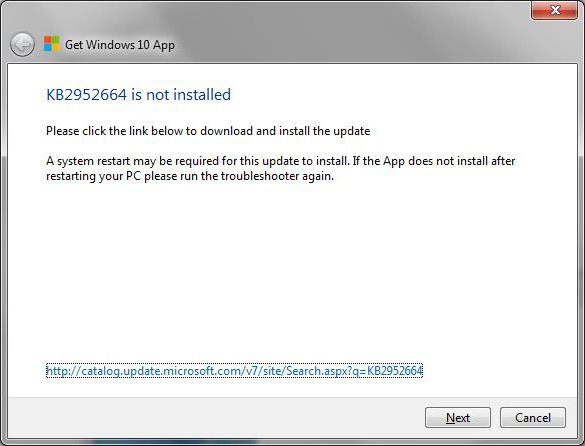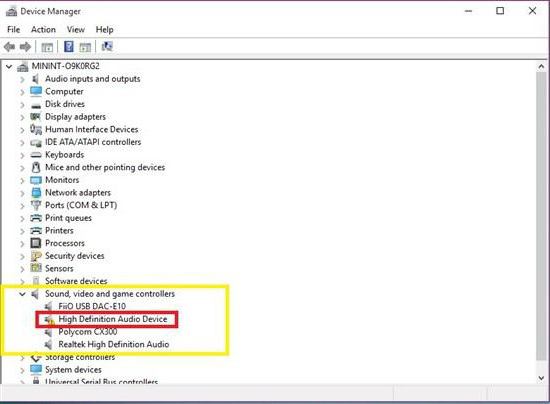Comment installer les curseurs pour Windows 7. Guide de l'utilisateur d'un débutant
Diversifier l'apparence de la salle d'opérationEn règle générale, les systèmes changent le papier peint du bureau, installent une "barre des tâches" plus attrayante ou la transfèrent, par exemple, dans la partie supérieure de l'écran. Vous pouvez également modifier les alertes sonores et les curseurs.

Oui, les utilisateurs ne font souvent pas attention à celaun petit élément d'interface, mais en définissant vous-même un pointeur blanc standard au lieu d'un autre, vous remarquerez que l'apparence du système d'exploitation change, devient plus "vivante".
Les utilisateurs expérimentés savent comment installerCursors for Windows 7. Toutefois, si vous commencez tout juste à étudier votre ordinateur, les informations ci-dessous vous aideront à comprendre toutes les nuances du remplacement des pointeurs de souris. Vous apprendrez ce que sont les types de curseurs, vous pouvez les installer indépendamment, en utilisant l’une des méthodes,.
Que signifient les extensions ".cur", ".ani", ".inf"?
Les pointeurs que vous avez téléchargés peuvent avoir différentes extensions:
- ".Cur" - les curseurs habituels, de toutes les couleurs, formes et tailles. En règle générale, la plupart des utilisateurs installent de tels pointeurs sur leurs ordinateurs.
- ".ani ”- curseurs de souris animés pour Windows 7 et autres versions. Si vous voulez "réactiver" cet élément du système d'exploitation, vous pouvez utiliser ces pointeurs. Sur Internet, vous pouvez trouver et télécharger des ensembles animés qui plairont à tous les utilisateurs.
- "Inf." - les fichiers destinés à l'installation automatique de pointeurs ont une telle extension.
Donc, avec les extensions, tout est clair, vous apprendrez plus tard comment installer des curseurs pour Windows 7.
Remplacement du pointeur via le "Panneau de configuration"
Pour changer le curseur de la souris, cliquez surCliquez sur Démarrer et accédez au Panneau de configuration. Ici, installez de petites icônes et allez à la section «Souris». Maintenant, en ouvrant l'onglet «Pointeurs», vous pouvez modifier chaque curseur ou le schéma de manière sélective (cela inclut un ensemble de pointeurs). Il est également possible de supprimer l'ombre du curseur ou, au contraire, d'activer son affichage.
Les curseurs Windows 7 sont installéscomme suit. Sous l'onglet "Pointeurs", dans la sous-section "Paramètres", cliquez sur LMB sur le curseur que vous souhaitez modifier, puis cliquez sur "Parcourir". Une fenêtre apparaît dans laquelle vous pouvez choisir l’une des options "Windows" suggérées.

Si vous avez téléchargé une archive avec un ensemble de pointeurs, vous devez la décompresser dans ce dossier - C: WindowsCursors, afin de pouvoir les installer ultérieurement.
Lorsque vous modifiez les curseurs de la souris pour Windows 7, vous devez enregistrer le diagramme en cliquant sur le bouton approprié.
Comment changer le pointeur en utilisant "Personnalisation"
Vous pouvez définir un nouveau curseur dans la section."Personnalisation". Cliquez avec le bouton droit sur le bureau et dans le menu contextuel, sélectionnez l'option en question. Il y avait une page où, dans le menu de gauche, vous devrez cliquer sur le lien "Changer les pointeurs de la souris".

Vous savez déjà comment changer le curseur de Windows 7,alors suivez simplement les étapes ci-dessus. Retournez à «Paramètres» et sélectionnez le pointeur de la souris le plus attrayant que vous avez précédemment téléchargé d’Internet.
À propos, quand vous ouvrez la section “Souris”,Cliquez sur l'onglet Options du pointeur. Ici, vous pouvez régler la vitesse du curseur et certains effets. Par exemple, si vous activez l'option d'affichage de la piste de la souris, vous verrez qu'une sorte de queue «glisse» derrière le pointeur. Pour ne pas rechercher le curseur, cochez la case en regard de la fonction correspondante. Appuyez sur le bouton "Ctrl" - le pointeur perdu apparaîtra immédiatement à l'écran.
Installation automatique
Si vous le souhaitez, vous pouvez installer immédiatementtoute la collection de curseurs et non de modifier manuellement chaque option. Pour effectuer cette opération, vous devez télécharger un ensemble de curseurs. Dans le même temps, vous devez voir si un fichier portant l’extension ".inf" est présent. S'il existe un tel fichier, cliquez dessus avec le bouton droit de la souris et sélectionnez «Installer» dans le menu contextuel. Ensuite, à travers le PU ou "Personnalisation", ouvrez la section "Souris", sur l'onglet "Pointeurs", faites attention à la sous-section "Modèle" Sélectionnez celui que vous avez téléchargé sur le réseau et envoyé au dossier «Cursors». Cliquez sur "Appliquer".

Savoir installer des curseurs pour Windows 7 avecEn utilisant le fichier ".inf", vous pouvez gagner du temps, car vous n'avez pas besoin de changer chaque pointeur manuellement. Mais souvenez-vous qu’il n’est pas toujours possible de trouver une bonne collection de curseurs qui vous conviendra parfaitement. Soit dit en passant, lors du téléchargement de l’ensemble, faites attention à la réputation du site (installez par exemple l’extension WOT).
Conclusion
Bien sûr, certains utilisateurs peuvent direqu'il n'est pas du tout nécessaire de changer les éléments du système d'exploitation, il est préférable de laisser le fond d'écran standard, les pointeurs de souris, la "barre des tâches" et d'autres options Cependant, en réalité, il s'agit d'une affaire personnelle de chaque personne.
Vous voulez probablement changer parfoisla situation dans l'appartement, le réaménagement du mobilier ou au moins une réparation esthétique. Donc, les personnes qui travaillent à l'ordinateur ont besoin de changer de décor.
Vous savez maintenant comment installer des curseurs pour Windows 7 afin de pouvoir à tout moment mettre à jour les pointeurs gênants du système d'exploitation.